Czy niedawno uaktualniłeś swoją kompilację systemu Windows 10? Wtedy są szanse, że napotykasz błędy podczas korzystania z kamery internetowej. Wielu użytkowników to robi i dlatego tu jesteśmy. Kamera internetowa może przestać działać dla Skype'a, Hangovera, a nawet dla Facebook Messengera.
Podczas gdy komunikator Facebook jest obecnie niezwykle popularnym medium do rozmów wideo, które stanowi twardą konkurencję dla Skype i WhatsApp, pojawia się również błąd podczas próby nawiązania połączenia wideo. Wydaje się, że problem dotyczy kamery internetowej i to znowu z powodu najnowszej aktualizacji systemu Windows 10. Można to jednak naprawić. Zobaczmy jak.
Rozwiązanie 1: Jeśli napotkasz ten problem w Chrome, Sprawdź ustawienia aparatu
1. Otwórz przeglądarkę Chrome.
2. Iść do chrome://ustawienia/treść/kamera
3. Teraz upewnij się, że dostęp do aparatu jest włączony NA.
Upewnij się również, że wybrana jest właściwa kamera internetowa, jak pokazano poniżej.
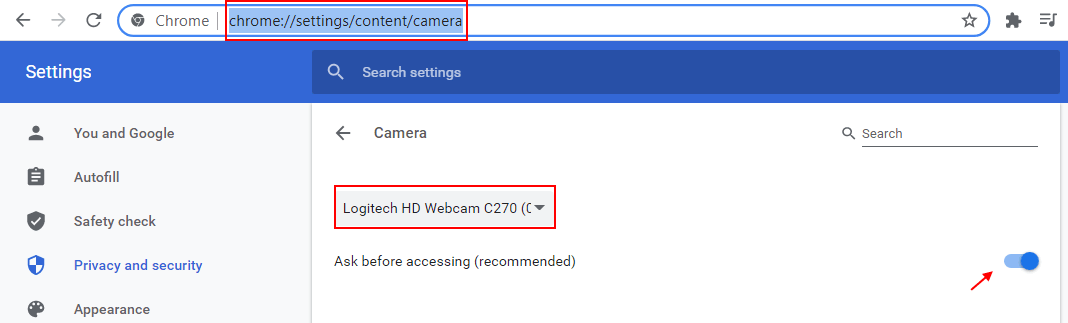
Rozwiązanie 2: Sprawdź w ustawieniach
1. naciśnij Klawisz Windows + I razem do otwarcia ustawienia
2. Teraz kliknij Prywatność.
3. Teraz kliknij aparat fotograficzny z lewego menu.
4. Upewnij się, że kamera jest obrócona NA po prawej.
5. Teraz po prawej stronie znajdź sekcję Wybierz, które aplikacje ze sklepu Microsoft Store mogą uzyskiwać dostęp do aparatu.
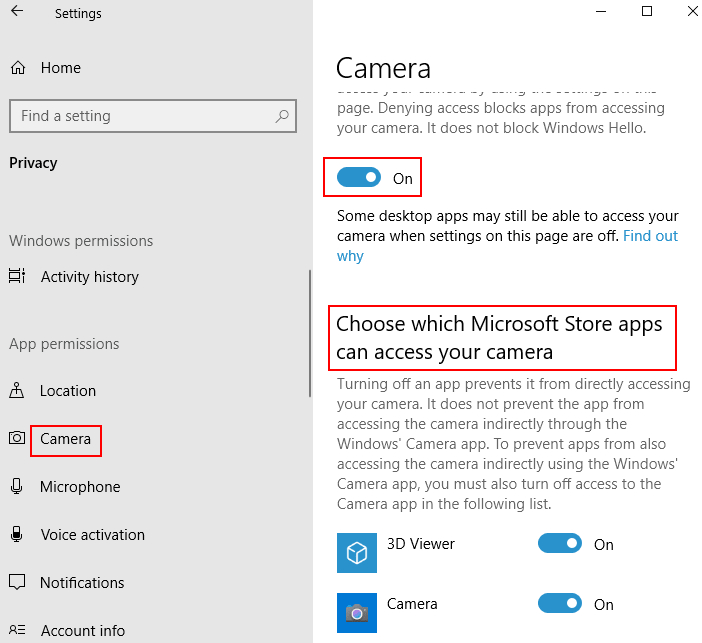
6. Jeśli napotykasz ten problem w przeglądarce, takiej jak Chrome, upewnij się Chrom jest zmieniony NA z listy.
Jeśli napotykasz ten problem w przeglądarce, takiej jak Microsoft Edge, upewnij się, że Microsoft Edge jest włączony z listy.

Pamiętaj, że jeśli masz posłaniec zainstalowana aplikacja i masz do czynienia z tym problemem w aplikacji komunikatora, a następnie przewiń listę, znajdź aplikację komunikatora z listy i upewnij się, że komunikator jest włączony na liście.

Rozwiązanie 3: Wyłącz kamerę na podczerwień
1. Szukaj Menadżer urządzeń w polu wyszukiwania systemu Windows 10.
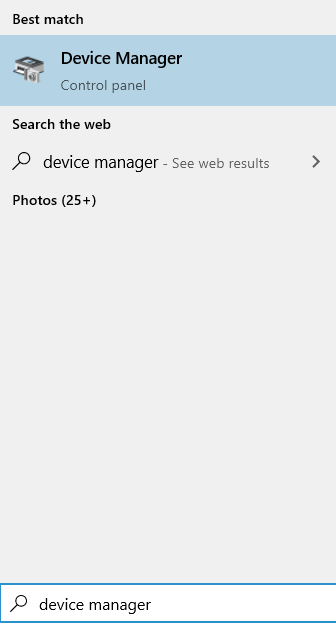
2. Teraz rozwiń sekcję Urządzenia do przetwarzania obrazu lub Aparat i spróbuj zlokalizować dowolne Kamery na podczerwień w menedżerze urządzeń.
Jeśli istnieje jakiekolwiek urządzenie na podczerwień, kliknij prawym przyciskiem myszy i wyłączyć to.
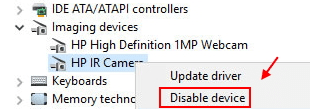
Rozwiązanie 4: Za pomocą Edytora rejestru
Krok 1: wciśnij Okna + R klawisze razem na klawiaturze, aby otworzyć Biegać Komenda. Teraz wpisz regedit w polu wyszukiwania i naciśnij dobrze otworzyć Okno Edytora rejestru.
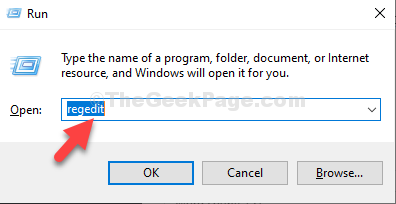
Krok 2: w Edytor rejestru przejdź do poniższej ścieżki:
HKEY_LOCAL_MACHINE\SOFTWARE\WOW6432Node\Microsoft\Windows Media Foundation\Platform
Teraz po prawej stronie panelu kliknij prawym przyciskiem myszy pusty obszar, wybierz Nowy z menu prawego przycisku myszy i kliknij Wartość DWORD (32-bitowa).
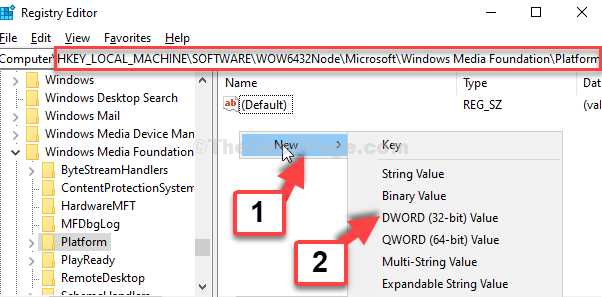
Krok 3: Nazwij nową wartość jako Włącz tryb serwera ramek.
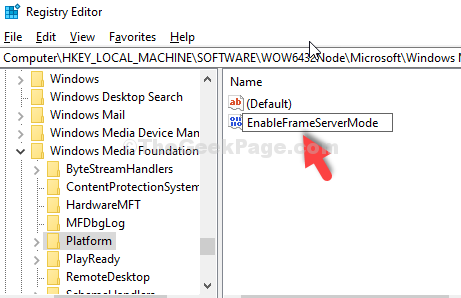
Krok 4: Kliknij dwukrotnie, aby otworzyć wartość. w Edytuj wartość DWORD (32-bitową) okno dialogowe, sprawdź Dane wartości pole. Powinien być ustawiony na 0. naciśnij dobrze do wyjścia.

To wszystko. Twój problem powinien zostać rozwiązany teraz i będziesz mógł teraz korzystać z aparatu Facebook Messenger.


